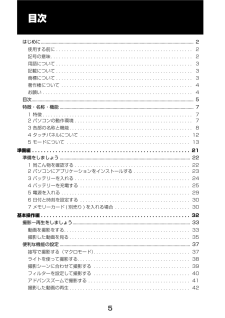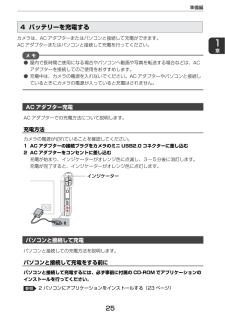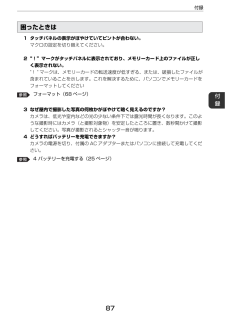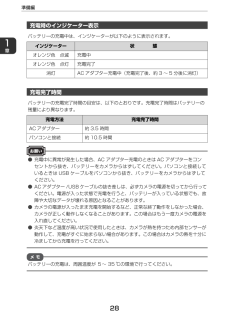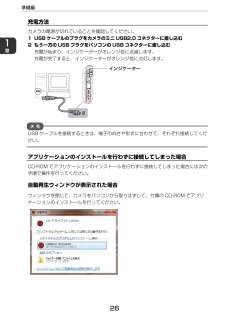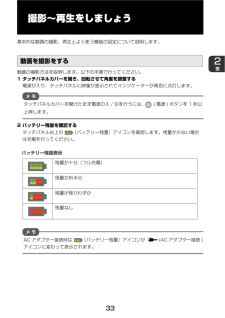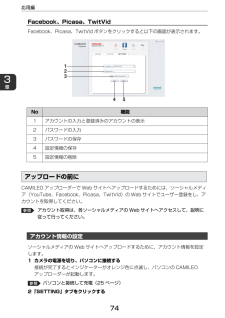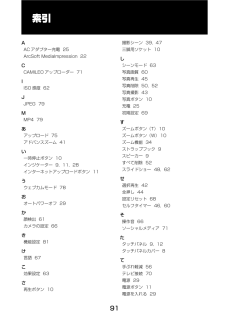Q&A
取扱説明書・マニュアル (文書検索対応分のみ)
"充電"1 件の検索結果
"充電"10 - 20 件目を表示
全般
質問者が納得故障なら修理でしょうけど、その前に一つ。
バッテリーも充電器も外して1時間、あるいは丸1日おいてみたら良いでしょう。
充電器が別にあるのならその間に充電していれば良いですね。
本体にバッテリーを入れたまま充電するタイプなら、もう半日かかる、つまり丸1日バッテリーを抜いた後で充電するのが良いでしょう。
まさか、のべつ幕なしカメラを動かすことはないでしょうから、ここは落ち着いてやってみるのが良いのではありませんか?。
4383日前view103
5目次はじめに........................................................................................................ .......................... 2使用する前に . . . . . . . . . . . . . . . . . . . . . . . . . . . . . . . . . . . . . . . . . . . . . . . . . . . 2記号の意味. . . . . . . . . . . . . . . . . . . . . . . . . . . . . . . . . . . . . . . . . . . . . . . . . . . . . 2用語について . . . . . . . . . . . . . . . . . . . . . . . . . . . . . . . . . . . . . . . . . . . . . . . . . . . 3記載について . . . . . . . . . . . . ....
準備編251章4 バッテリーを充電するカメラは、AC アダプターまたはパソコンと接続して充電ができます。AC アダプターまたはパソコンと接続して充電を行ってください。●屋内で長時間ご使用になる場合やパソコンへ動画や写真を転送する場合などは、ACアダプターを接続してのご使用をおすすめします。●充電中は、カメラの電源を入れないでください。AC アダプターやパソコンと接続しているときにカメラの電源が入っていると充電はされません。AC アダプター充電AC アダプターでの充電方法について説明します。充電方法カメラの電源が切れていることを確認してください。1 AC アダプターの接続プラグをカメラのミニ USB2.0 コネクターに差し込む2 AC アダプターをコンセントに差し込む充電が始まり、インジケーターがオレンジ色に点滅し、3~5分後に消灯します。充電が完了すると、インジケーターがオレンジ色に点灯します。パソコンと接続して充電パソコンと接続しての充電方法を説明します。パソコンと接続して充電をする前にパソコンと接続して充電するには、必ず事前に付属の CD-ROM でアプリケーションのインストールを行ってください。2 パソ...
付録87付録困ったときは1 タッチパネルの表示がぼやけていてピントが合わない。マクロの設定を切り替えてください。2“!”マークがタッチパネルに表示されており、メモリーカード上のファイルが正しく表示されない。"! " マークは、メモリーカードの転送速度が低すぎる、または、破損したファイルが含まれていることを示します。これを解決するために、パソコンでメモリーカードをフォーマットしてくださいフォーマット(68 ページ)3 なぜ屋内で撮影した写真の何枚かがぼやけて暗く見えるのですか?カメラは、低光や室内などの光の少ない条件下では露光時間が長くなります。このような撮影時にはカメラ(と撮影対象物)を安定したところに置き、数秒間かけて撮影してください。写真が撮影されるとシャッター音が鳴ります。4 どうすればバッテリーを充電できますか?カメラの電源を切り、付属の AC アダプターまたはパソコンに接続して充電してください。4 バッテリーを充電する(25 ページ)
準備編241章3 バッテリーを入れるカメラは、専用の充電式リチウムイオン電池パック(PX1728(BAT-BW100))を使用します。これ以外のバッテリーは使用できません。カメラを使用する前に充電を行ってください。電源が切れていることをご確認ください。電源が入った状態でバッテリーを取り出すと、故障や大切なデータが壊れる原因となることがあります。1 バッテリーカバーを下にスライドして取りはずす2 バッテリーを取り出して保護シートをはがすカメラを初めて使用するときには、バッテリーに保護シートが貼られていますのではがしてください。3 図のように正しい向きでバッテリーを入れるバッテリーは正しい向きで入れてください。向きを間違えてセットすると、ショートやカメラ、バッテリーが破損するおそれがあります。 4 バッテリーカバーをスライドして閉める確実に閉まっていることを確認してください。REMOVEバッテリー保護シートバッテリー
準備編281章充電時のインジケーター表示バッテリーの充電中は、インジケーターが以下のように表示されます。充電完了時間バッテリーの充電完了時間の目安は、以下のとおりです。充電完了時間はバッテリーの残量により異なります。●充電中に異常が発生した場合、AC アダプター充電のときは AC アダプターをコンセントから抜き、バッテリーをカメラからはずしてください。パソコンと接続しているときはUSB ケーブルをパソコンから抜き、バッテリーをカメラからはずしてください。●AC アダプター /USB ケーブルの抜き差しは、必ずカメラの電源を切ってから行ってください。電源が入った状態で充電を行うと、バッテリーが入っている状態でも、故障や大切なデータが壊れる原因となることがあります。●カメラの電源が入ったまま充電を開始するなど、正常な終了動作をしなかった場合、カメラが正しく動作しなくなることがあります。この場合はもう一度カメラの電源を入れ直してください。●炎天下など温度が高い状況で使用したときは、カメラが熱を持つため内部センサーが動作して、充電がすぐに始まらない場合があります。この場合はカメラの熱を十分に冷ましてから充電を行ってく...
特徴・名称・機能11パソコンと接続し、CAMILEO アップローダー起動時にインターネットアップロードボタンを押すと、選択された動画や写真がソーシャルネットワークの Web サイトにアップされます。6 インジケーターインジケーターは、状態によって以下のように点灯、点滅、消灯します。電源ボタン 電源の入 / 切をします。インターネットアップロードボタン―Web サイトへアップロードする動画、写真の選択とアップロード電源オフ時 電源オン時 パソコン接続時オレンジ色点灯バッテリー充電完了・動画・写真再生モード・写真撮影時(保存時)バッテリー充電完了オレンジ色点滅バッテリー充電中(AC アダプター充電開始後 5 分で消灯)ー バッテリー充電中消灯バッテリー充電中(AC アダプター充電開始後 5 分で消灯)・写真撮影モード ー青色点灯 ー 動画撮影モード ウェブカムモード青色点滅 ー 動画撮影中 -ボタン 撮影モードでの機能 再生モードでの機能色状態
準備編261章充電方法カメラの電源が切れていることを確認してください。1 USB ケーブルのプラグをカメラのミニ USB2.0 コネクターに差し込む2 もう一方の USB プラグをパソコンの USB コネクターに差し込む充電が始まり、インジケーターがオレンジ色に点滅します。充電が完了すると、インジケーターがオレンジ色に点灯します。USB ケーブルを接続するときは、端子の向きや形状に合わせて、それぞれ接続してください。 アプリケーションのインストールを行わずに接続してしまった場合CD-ROM でアプリケーションのインストールを行わずに接続してしまった場合には次の手順で操作を行ってください。自動再生ウィンドウが表示された場合ウィンドウを閉じて、カメラをパソコンから取りはずして、付属の CD-ROM でアプリケーションのインストールを行ってください。インジケーター
332章撮影~再生をしましょう基本的な動画の撮影、再生とよく使う機能の設定について説明します。動画を撮影をする動画の撮影方法を説明します。以下の手順で行ってください。1 タッチパネルカバーを開き、回転させて角度を調整する電源が入り、タッチパネルに映像が表示されてインジケーターが青色に点灯します。タッチパネルカバーを開けたまま電源の入 / 切を行うには、 ( 電源 ) ボタンを 1 秒以上押します。2 バッテリー残量を確認するタッチパネル右上の (バッテリー残量)アイコンを確認します。残量が少ない場合は充電を行ってください。 バッテリー残量表示AC アダプター接続時は (バッテリー残量)アイコンが (AC アダプター接続 )アイコンに変わって表示されます。残量が十分(フル充電)残量が約半分残量が残りわずか残量なし
応用編743章Facebook、Picasa、TwitVidFacebook、Picasa、TwitVid ボタンをクリックすると以下の画面が表示されます。アップロードの前にCAMILEO アップローダーで Web サイトへアップロードするためには、ソーシャルメディア(YouTube、Facebook、Picasa、TwitVid)の Web サイトでユーザー登録をし、アカウントを取得してください。アカウント取得は、各ソーシャルメディアの Web サイトへアクセスして、説明に従って行ってください。アカウント情報の設定ソーシャルメディアの Web サイトへアップロードするために、アカウント情報を設定します。1 カメラの電源を切り、パソコンに接続する接続が完了するとインジケーターがオレンジ色に点滅し、パソコンの CAMILEOアップローダーが起動します。パソコンと接続して充電(25 ページ)2「SETTING」タブをクリックするNo 機能1 アカウントの入力と登録済みのアカウントの表示2 パスワードの入力3 パスワードの保存4 設定情報の保存5 設定情報の削除21453
91索引AAC アダプター充電 25ArcSoft MediaImpression 22CCAMILEO アップローダー 71IISO 感度 62JJPEG 79MMP4 79あアップロード 75アドバンスズーム 41い一時停止ボタン 10インジケーター 9, 11, 28インターネットアップロードボタン 11うウェブカムモード 78おオートパワーオフ 29か顔検出 61カメラの設定 66き機能設定 81け言語 67こ効果設定 63さ再生ボタン 10撮影シーン 39, 47三脚用ソケット 10しシーンモード 63写真画質 60写真再生 45写真削除 50, 52写真撮影 43写真ボタン 10充電 25初期設定 69すズームボタン(T) 10ズームボタン(W) 10ズーム機能 34ストラップフック 9スピーカー 9すべて削除 52スライドショー 48, 62せ選択再生 42全押し 44設定リセット 68セルフタイマー 46, 60そ操作音 66ソーシャルメディア 71たタッチパネル 9, 12タッチパネルカバー ...
- 1